최고의 그리기 소프트웨어 및 응용 프로그램 -2023 | | Art Rocket, 10 최고의 드로잉 소프트웨어, 무료 그림 및 그래픽 | XPPEN
10 개의 최고의 드로잉 소프트웨어, 페인팅 및 무료 그래픽
투자는 처음에는 비싸게 보일지 모르지만 일단 이러한 요소를 구매 한 후 전통적인 그림과 달리 연필을 착용하지 않을 것입니다. 장비는 잘 만들어진 도구 인 한 수년 동안 지속됩니다. 장기적으로, 당신은 전통적인 그림과 비교하여 저축을 빨리 깨닫게 될 것입니다.
최고의 그리기 소프트웨어 및 응용 프로그램 -2023

우리는 당신에게 13 개의 무료 및 무료 드로잉 소프트웨어를 제공하고 당신이 당신의 요구에 맞는 것을 선택하는 데 도움을주기 위해 그들을 비교합니다.
소프트웨어 또는 드로잉 응용 프로그램을 선택하려는 점을 고려하십시오
다음은 시장에서 제공되는 가능성에 대한 비교 연구입니다. 드로잉 도구를 선택하기 전에 고려해야 할 몇 가지 포인트를 제시합니다.
당신의 환경은 무엇입니까? ?
당신은 무엇을 그리고 싶습니까? ?
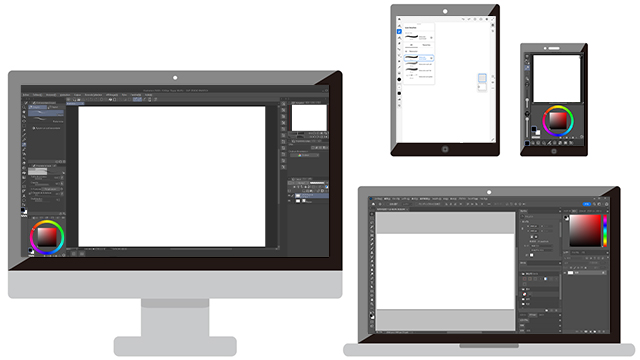
■ 당신의 환경은 무엇입니까? ?
먼저, 소프트웨어 또는 응용 프로그램의 선택은 그리기를 원하는 환경에 따라 변경됩니다 .
여기서는 다양한 환경에 따라 시장에서 사용할 수있는 선택을 비교합니다.
동일한 소프트웨어/응용 프로그램이 모든 운영 체제와 반드시 호환되는 것은 아닙니다. 그 기능도 다를 수 있습니다. 따라서 사용하려는 소프트웨어가 운영 체제의 버전과 잘 호환되는지 확인하는 것이 중요합니다.
컴퓨터 (Windows/MacOS)
컴퓨터에 대한 우리의 그리기 소프트웨어 권장 사항. 일부는 또한 만화와 만화의 제작을 허용합니다.
- Photoshop CC (Windows/MacOS)
- 페인트 스튜디오 클립 (Windows/MacOS)
- 페인트 도구 SAI (Windows)
- Painstorm Studio (Windows/MacOS)
- Medibang Paint Pro (Windows/MacOS)
- Corel Painter 2021 (Windows/MacOS)
- Krita (Windows/MacOS)
- 김프 2 (Windows/MacOS)
- Affinity Designer (Windows/MacOS/iPad)
- Artwork6 (Windows/MacOS)
여기에서 iPad 및 Android 태블릿에 대한 그림 추천을 찾으십시오. Apple Pencil 또는 Bamboo Sketch Stylus를 지원하는 iPad를 사용하여 스타일러스 압력을 활용하여 작품을 그릴 수 있습니다. 일부 응용 프로그램은 또한 만화와 만화의 제작을 허용합니다.
- ibispaint (iPad)
- 페인트 스튜디오 클립 (iPad/Android)
- Photoshop CC (iPad)
- Procreate (iPad)
- Medibang Paint (iPad/Android)
- Painstorm Studio (iPad)
- Adobe Fresco (iPad/Windows)
다음은 iPhone 및 Android 스마트 폰에 대한 드로잉 응용 프로그램 권장 사항입니다.
- ibispaint (iPhone)
- 페인트 스튜디오 클립 (iPhone/Android)
- Medibang Paint (iPhone/Android)
■ 무엇을 그리고 싶습니까? ?
먼저, 그리기하려는 것에 따라 사용할 소프트웨어를 선택하는 것이 중요합니다. 모든 사람은 고유 한 기능을 가지고 있으며 만드는 내용에 따라 사용하기가 더 간단하거나 어려울 수 있습니다.
그런 다음 인쇄 또는 웹 출판과 관련된 특정 기능을 고려해야합니다. 이 세부 사항은 만화와 만화의 디자인에 매우 중요합니다.
좋은 형태와 적절한 형태로 그려집니다
전문가는 특정 도구를 사용하여 작업을 수행합니다. 예를 들어, 인쇄용 작업을 수행하는 경우 고품질 데이터를 생성 할 수 있는지 확인하는 것이 중요합니다.
많은 대학과 전문 학교가 과정에 다음 소프트웨어를 채택하고 소개합니다. 처음부터 올바른 도구를 선택하면 여행 중에 도구를 변경하지 않도록 도와줍니다. 만화, 만화 또는 웹 티를 그릴 계획이라면 아래에 제시된 Clip Studio Paint와 같은 이러한 유형의 창조물과 관련된 기능을 제공하는 소프트웨어를 선택하는 것이 좋습니다.
다음 도구는 대규모 스케일 생성을 허용합니다.
- Photoshop CC (Windows/MacOS/iPad)
- 페인트 스튜디오 클립 (Windows/MacOS/iPad/iPhone/Android)
- 페인트 도구 SAI (Windows)
- Procreate (iPad)
- Corel Painter 2022 (Windows/MacOS)
- Adobe Fresco (iPad/Windows)
취미로 그리기 위해
디지털에 익숙해 지려면 웹 및 소셜 네트워크에 낙서하거나 게시 할 수있는 소프트웨어를 사용할 수 있습니다. 무료 또는 합리적인 그래픽 도구는 간단한 삽화를 그릴 수 있습니다.
당신은 여가 시간에 스케치 나 만화를 그립니다 ? 이 경우 더 완전한 그리기 소프트웨어로 연결 기능이있는 소프트웨어를 선택하는 것이 현명 할 수 있습니다.
- ibispaint (iPad/iPhone/Android)
- 페인트 스튜디오 클립 (Windows/MacOS/iPad/iPhone/Android)
- Painstorm Studio (Windows/MacOS/iPad)
- 김프 2 (Windows/MacOS)
- Krita (Windows/MacOS)
- Medibang Paint Pro (Windows/MacOS/iPad/iPhone/Android)
다른 소프트웨어 및 응용 프로그램의 프레젠테이션
이제 각 소프트웨어/애플리케이션의 특수성을 제시하여 계속합니다.
지원 서비스 및 무료 평가판 버전과 관련된 정보도 포함되어 있습니다.
이번이 처음으로 드로잉 도구를 사용한 경우 많은 공식 지원 서비스와 사용에 대한 정보가있는 경우 불필요하지 않습니다. 또한 유료 응용 프로그램 및 페인팅 소프트웨어는 종종 무료 평가판 버전을 제공합니다. r echerche z와 z를 찾아서 미리 테스트하여 필요를 충족시키는 소프트웨어 또는 응용 프로그램을 찾으십시오.
- Photoshop CC (Windows/MacOS/iPad)
- 클립 스튜디오 페인트 (Windows/MacOS/iPad/iPhone/Android)
- 페인트 도구 sai (창)
- ibispaint (iPad/iPhone/Android)
- 낳다 (iPad)
- Adobe Fresco (iPad/Windows)
- Medibang Paint Pro (Windows/MacOS/iPad/iPhone/Android)
- 코렐 화가 2022 (Windows/MacOS)
- 크리타 (Windows/MacOS)
- 고통 스튜디오 (Windows/MacOS/iPad)
- 김프 2 (Windows/MacOS)
- Affinity Designer (Windows/MacOS/iPad)
- Artwork6 (Windows/MacOS)
■ Photoshop CC (Windows/MacOS/iPad)
디자인 및 이미지 편집 전문가가 사용하는 국제적 유명한 소프트웨어입니다. 그것은 매우 다기능이며 삽화를 그리는 데 사용할 수 있습니다. 매개 변수의 개인화는 필수적이므로 이러한 유형의 소프트웨어를 사용하여 그리기에 사용되는 중간 수준 또는 고급 사용자에게 권장합니다.

프레젠테이션 :
이미지 디자인 및 편집 분야에서 사용되는 국제 유명한 전문 Ogiciel. 많은 디자인 학교에서도 사용이 진행됩니다.
우선, 이것은 인쇄, 온라인 출판물 또는 비디오 형태로 데이터를 내보낼 수있는 매우 다양한 도구라고 말해야합니다. 그러나 이것은 그림과 만화를 그리는 것을 전문으로하는 소프트웨어가 아닙니다. 태블릿 스타일러스의 압력에 대한 인식도 기본적으로 비활성화되며 펜과 브러시의 개인화에는 시간과 노력이 필요합니다.
즉, 많은 개인화 요소가 있기 때문에 자신의 선호도를 정의하려는 사용자에게 권장합니다.
사진 처리 소프트웨어의 원점에 있기 때문에 색상 설정의 숙달이 우수합니다. 또한 인쇄에 사용되는 CMJN 컬러 모드도 지원합니다. 따라서 CMJN을 지원하지 않는 SAI와 함께 종종 사용됩니다.
따라서 중간 수준을 위해 의도 된 우리는 먼저 디지털 세계의 신규 이민자들이 다른 소프트웨어를 시도하고 제대로 요구하는 것과 생성하고자하는 것을 식별 할 수있을 때 다시 돌아 오는 것으로 시작한다고 제안합니다.
제한된 기능을 갖춘 게시 인 Photoshop Elements는 99.60 유로로도 사용할 수 있습니다. 웹 출판을 위해 삽화를 그리려면이 버전에 아무런 문제가 없습니다.
개발자: Adobe Systems 공동., Ltd.
지원 및 사용 :
공식 웹 사이트에서 양식에 대한 액세스 권한을 제공하는 것 외에도 CAT의 정보 요청 등., 문제에 따라 수행 할 수 있습니다. 공식 웹 사이트에서 질문을하고 답변 할 수있는 커뮤니티가 있지만 그림 및 만화와 관련된 질문은 여전히 사진 및 디자인에 비해 많지 않습니다.
또한 Photoshop의 일반적인 사용에 대한 지침 및 온라인 정보에 대한 많은 지침을 사용할 수 있습니다. 그러나 삽화와 만화의 제작에 대한 문서는 거의 없습니다.
시험판 :
공식 Adobe 웹 사이트에서 무료 평가판 버전 및 다운로드 페이지에서 다운로드 할 수 있습니다. 모든 기능*은 7 일 동안 사용할 수 있습니다.
* 평가 버전의 모든 기능을 사용하려면 Adobe 식별자를 가져와 등록해야합니다.
구입 : 공식 웹 사이트 외에도 다른 다운로드 사이트에서 구입할 수 있습니다.
가격 :
Creative Cloud의 “Photography”계획은 한 달에 11.99 유로에서 사용할 수 있습니다.
- Photoshop CC.
- 신용 카드 및 PayPal의 지불은 공식 웹 사이트에서 수락됩니다.
■ 클립 스튜디오 페인트 (Windows/MacOS/iPad/iPhone/Android)
강력하고 다재다능한 lOgiciel은 삽화, 만화 (단색 또는 색상) 및 엔터테인먼트를 창조 할 수 있습니다. 대맨홀지 많은 도구가 포함되어 있기 때문에 즉시 그리기 위해 ! 클립 스튜디오 페인트가 권장됩니다 을 위한 그림을 그리는 것 외에 다양한 것을 만들고 싶은 사람들. iPad/iPhone/Galaxy/Android/Chromebook 용 버전도 사용할 수 있습니다.

프레젠테이션 :
Clip Studio Paint는 삽화, 만화 및 애니메이션 분야에서 전문 제작자가 사용하는 소프트웨어 (응용 프로그램)입니다. 많은 전문 학교에서도 사용이 진행됩니다. 그것은 자연스럽고 즐거운 길로 유명합니다.
매우 다목적, 인쇄, 온라인 또는 비디오 출판을위한 데이터를 내보낼 수 있습니다. 또한 이미지와 텍스트를 자유롭게 가지고있어 특정 간단한 디자인을 실현할 수 있습니다.
Webtoon Canvas 설정 덕분에 Webtoon을 만드는 데 유용하고 수직으로 나누어 작업을 내보낼 가능성이 있습니다.
당신은 또한 수작업 내용을 시간 경과 형식으로 저장하고 소셜 네트워크에서 비디오로 공유하십시오.
많은 기능이 포함되어 있기 때문에 특정 적응 시간이 필요할 수 있습니다. 반면, 사용자 정의 가능한 포즈가있는 3D 모델과 같은 특정 도구는 초보자의 작업을 도울 수 있습니다.
또한 흑백 또는 다채로운 프레임과 같은 디지털 제작을위한 다양한 도구를 제공하여 다양한 스타일에 접근 할 수 있습니다.
펜, 브러시, 프레임 등을 다운로드하여 추가하십시오., 공식 서비스에서 클립 스튜디오 자산. 나MPORT지 또한 페인트 브러쉬 형식으로 Photoshop (확장 : .ABR).
펜과 브러시에는 높은 수준의 사용자 정의가있어 사용되면 스타일에 완벽하게 적합한 도구를 만들 수 있습니다.
Pro와 Ex의 두 판이 있습니다. Upper Edition Ex는 여러 페이지의 만화와 전문 레벨 애니메이션을 만들 수 있습니다.
Clip Studio Paint는 강력한 소프트웨어로 삽화, 만화, 웹 툰 및 애니메이션과 같은 다양한 그래픽 컨텐츠를 만들 수 있습니다.
iPad 및 Galaxy Appliances 용 Clip Studio Paint의 태블릿 및 스마트 폰 버전은 데스크탑 버전과 정확히 동일한 기능을 가지고 있습니다.
다른 장치에서 소프트웨어를 사용하면 전용 클라우드 서비스 덕분에 데이터 및 설정에 쉽게 액세스 할 수 있습니다. 환경에 관계없이 좋아하는 도구를 찾으십시오.
개발자: Celsys, Inc.
지원 및 사용 :
개발자는 공식 웹 사이트의 양식에서 연락 할 수 있습니다. 공식 웹 사이트는 자주 묻는 질문 외에도 전문 제작자가 제작 한 기사 및 비디오를 제공하는 기능에 대한 여러 가지 자세한 설명을 제공합니다.
동시에 “Clip Studio Ask”라는 “질문 및 답변”서비스도 제공되며 사용자가 자신의 질문을하고 다른 사람들의 질문에 대답 할 수 있습니다. 사용자 간 정보 교환은 소셜 네트워크에서도 일반적입니다.
시험판 :
공식 웹 사이트의 무료 평가판 버전 페이지에서 다운로드하십시오.
3 개월 동안 무료로 사용할 수 있습니다. Galaxy Store 버전은 최대 6 개월 동안 무료로 제공됩니다.
구입 :
페인트 스튜디오 클립은 공식 웹 사이트에서 구입하고 다운로드 할 수 있습니다. PayPal, 신용 카드, 은행 송금, 웹 머니 및 수표에 의한 결제가 허용됩니다.
공식 웹 사이트에서 구매하는 것 외에도 온라인 상자 버전을 구입하고 이벤트 중에도 구매할 수 있습니다.
iPad 및 iPhone 버전은 App Store에서 다운로드 할 수 있습니다.
가격 :
Windows/MacOS
- 단일 구매 (다운로드) 프로 : 42.00 유로 EX : 186.00 유로
- 실제 버전 (오픈 가격) : 200 페이지 이상의 종이 매뉴얼 포함.
Windows/MacOS/iPad/iPhone/Galaxy/Android/Chromebook에 대한 솔로 월간 사용 계획
이 계획은 다음 시스템 중 하나에서 작동하는 장치에 사용할 수 있습니다
Windows / MacOS / iPad / iPhone / Galaxy / Android / Chromebook.
이 계획을 활용하려면 신청서를 통해 등록해야합니다.
- 클립 스튜디오 페인트 프로 : 3.99 유로/월 (연간 23.49 유로)
- 클립 스튜디오 페인트 EX : 7.99 유로/월 (연간 63.99 유로)
다른 특별 제안도 제공됩니다. 자세한 내용은 공식 웹 사이트를 참조하십시오.
스마트 폰 계획 (iPhone/Galaxy)
- 클립 스튜디오 페인트 프로 0.99 €/월 (연간 가격 5.99 €)
- 클립 스튜디오 페인트 EX € 2.49/월 (연간 가격 16.49 €)
참고 : Stylus 압력 감지 또는 Dex Galaxy 모드를 사용하면 스마트 폰 계획 이외의 계획과 함께 Paint Clip Studio를 사용하십시오.
자세한 내용은 다음 기사를 참조하십시오.
■ Corel Painter 2022 (Windows/MacOS)
Painter는 예술적 창작에 유용한 다기능 그래픽 소프트웨어입니다. 디에시나지 높은 수준의 개인화와 포함 된 브러시 선택 덕분에 쉽게 많은 모델 ! 현실적인 그림 그리기에 이상적입니다.

프레젠테이션 :
장르의 개척자 중 한 명으로 등장한이 드로잉 소프트웨어는 이미 오랫동안 판매되었습니다. 브러시의 범위 덕분에 종이 나 캔버스에서와 마찬가지로 직관적으로 그리고 페인트 할 수 있습니다.
가격은 높지만 사전 정의 된 브러시가 많이 포함되어 있으며 매우 높은 수준의 개인화를 제공하므로 다양한 예술 형식에 최적화 될 수 있습니다. 현실적인 터치는이 스타일의 만화 나 삽화를 그릴 수있는 가장 자격을 갖춘 소프트웨어로 만들지 않습니다.
START -UP는 시간이 걸리고 사용이 무거워지기 때문에 설치하고 강력한 장치에서 사용하기 전에 컴퓨터의 성능을 확인하는 것이 좋습니다.
불확실성이 당신의 색상을 선택해야 할 때 당신을 이깁니다 ? Painter는 보완적인 색조, 팔레트 형태의 배열 및 대체 선택을 제공하여 쉽게 색상을 선택할 수있는 효율적인 도구를 제공합니다.
연간 구독은 Mac 및 Windows에서 사용할 수 있으며 추가 브러시 구매 시스템을 통합합니다.
경제적 인 버전 인 Painter Essentials 8은 판매 중이지만 브러시 수가 줄어 듭니다. 그럼에도 불구하고, 개인화의 자유와 독립적 인 색상 선택기는 제품의 정식 버전과 비교할 수 있습니다.
또한 Android 용 Painter Mobile Application도 사용할 수 있습니다. 제한된 기능으로 무료로 사용할 수 있거나 구매하여 잠재력을 최대한 발휘할 수 있습니다.
개발자: Corel Corporation
지원 및 사용 :
보조 서비스는 공식 웹 사이트에서 이메일로 연락 할 수 있습니다 . 소프트웨어 사용 및 작품 갤러리에 대한 설명은 공식 튜토리얼 웹 사이트에서 확인할 수 있습니다. 또한 화가의 기본 사항을 설명하는 설명서도 온라인으로 제공됩니다.
구입 : 컴퓨터 버전 (Windows/MacOS)은 공식 웹 사이트를 통해 제공됩니다.
가격 :
- 연간 구독 : 225.00 유로
- 279.00 유로 (무료 30 일 평가판 버전 이용 가능)
■ Krita (Windows/MacOS)
Krita는 무료 “오픈 소스”무료 그래픽 소프트웨어입니다. 이것은 모든 기본 기능과 다양한 브러시를 갖춘 새로운 디지털 일러스트레이션 도구입니다.

프레젠테이션 :
무료로 액세스하고 무료로 제공되는 특정 특성 중 하나는 Linux와의 호환성입니다. 오픈 소스의 장점, 많은 브러시 및 다른 사용자가 만든 리소스를 사용할 수 있습니다.
무제한 수의 레이어를 만들 수있는 것 외에도 벡터 레이어를 사용하여 이미지의 품질을 손상시키지 않고도 그림과 텍스트를 변환 할 수 있습니다. 패턴과 복잡한 물체의 설계를 허용하는 대칭 도구도 포함되어 있습니다.
무료 및 다기능 소프트웨어 인 “Image By Image”애니메이션, 오디오 파일 삽입 및 작업 미리보기보기를 제공하는 애니메이션 기능을 제공합니다.
그러나 드로잉 속도는 매우 느리고 사용은 특정 적응 시간이 필요합니다. 좋은 환경에서 작업하는 경우 Clip Studio Paint와 같은 매우 효율적인 소프트웨어를 설치하는 것이 가장 좋습니다. Krita의 실행 속도는 사용하는 장치의 사양에 관계없이 느리기 때문입니다.
Steam 또는 Microsoft에서 구매하면 구매 비용이 적용됩니다.
Chromeos 및 Android 용 베타 버전도 개발 중이며 공식 웹 사이트에서 다운로드 할 수 있습니다.
개발자: 크리타 재단
지원 및 사용 :
공식 웹 사이트에서 개발자에게 연락 할 수 있습니다. FAQ 페이지와 튜토리얼도 있습니다. 공식 웹 사이트를 사용하면 사용자 갤러리를 탐색하고 추가 리소스를 다운로드 할 수 있습니다.
구입 :
공식 웹 사이트를 통해 컴퓨터 버전 (Windows/MacOS/Linux)을 무료로 받으십시오.
여러 플랫폼에서 지불 할 수도 있습니다.
가격 :
무료 / 7.99 유로 (서사시 게임) / 12.50 유로 (증기) / 14.99 유로 (Microsoft Store)
■ 페인트 도구 SAI (Windows)
간단한 인터페이스와 다양한 브러시를 쉽게 사용하면 SAI가 초보자를위한 사용하기 쉬운 소프트웨어를 쉽게 사용할 수 있습니다. 단순성으로 인해 문자 입력 및 그림 그리기와 같은 많은 기능이 생략됩니다. 그러므로 우리는 첫 번째 컬러 일러스트레이션을 그리려고하는 사람들에게 권장합니다.

프레젠테이션 :
간단한 인터페이스 덕분에 사용하기 쉽지만 문자 입력, 그림 그리기, 그라디언트 페인팅 등과 같은 특정 기능., 존재하지 않습니다 .
온라인 출판을위한 컬러 일러스트레이션을 만들려면 소프트웨어가 효과적입니다.
일부 일러스트 레이터.
반면, 색상을 조정하는 기능이 거의없고 CMJN 출력 등을 지원하지 않기 때문에., 인쇄용 데이터의 작업 또는 생성에 사용하려는 전문가라면 다른 소프트웨어와 함께 사용해야합니다.
SAI는 의심 할 여지없이 주요 후보 중 하나입니다. 컬러 일러스트레이션 학습에 대한 색칠을 시작하기위한 그래픽 소프트웨어를 찾고 있다면 ! 그러나 SAI의 도움이 다른 유료 소프트웨어의 도움보다 낮기 때문에 Windows에 대한 기본 지식이 필요합니다.
Paint Tool Sai의 버전 2는 현재 개발 중이며 특히 텍스트 입력 기능 및 규칙의 추가를 약속합니다. 몇 년이 지났지 만 개발이 계속되고있는 것 같습니다. 베타 버전은 공식 웹 사이트에서 제공되며 빵 공구 SAI를 구입 한 사용자가 무료로 사용할 수 있습니다.
어떤 사람들이 만화를 그리는 데 사용하더라도, 우리는이 소프트웨어에서 길고 힘들 수 있기 때문에 이러한 유형의 작업에 대해서는 추천하지 않습니다.
개발자: Systemax Inc.
지원 및 사용 :
FAQ 페이지는 공식 웹 사이트를 통해 액세스 할 수 있습니다. 공식 커뮤니티는 없습니다.
간단한 도움은 소프트웨어에 통합됩니다. 사용하기위한 많은 삽화 및 지침은 웹에서 제공됩니다.
시험판 :
시험판은 공식 웹 사이트에서 다운로드 할 수 있습니다. (영어와 일본어 만)
설치가 완료되면 31 일 동안 무료로 시도 할 수 있습니다.
구입 : 공식 웹 사이트에서. (영어 및 일본어 전용) 신용 카드 지불 및 PayPal이 허용됩니다.
가격 : 5,500 엔 (PayPal 및 지불 축이 지불을 엔화로 변환하고 환율은 지속적으로 다릅니다.)))
■ ibispaint (iPad/iPhone/Android)
스마트 폰, 태블릿 및 이제 Windows에서 일러스트레이션 및 만화를 그리는 무료 응용 프로그램입니다 ! 컴퓨터에 도착하기 전에 스마트 폰이나 태블릿으로 디지털 이미지를 시도하려는 사람들에게 권장합니다.
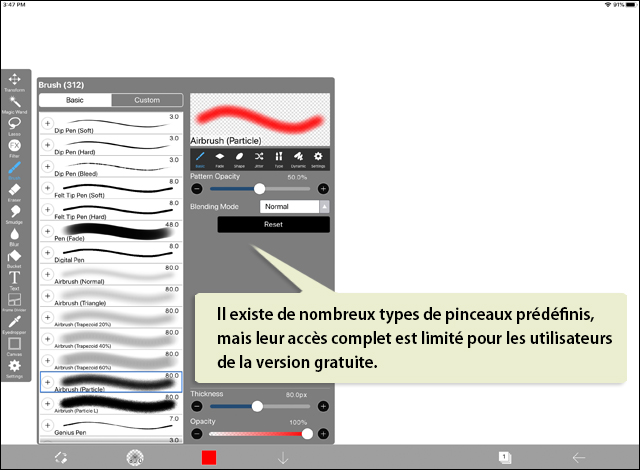
프레젠테이션 :
이것은 삽화와 만화의 디자인을 허용하는 무료 응용 프로그램입니다. 인터페이스는 스마트 폰 및 태블릿 용으로 설계되었습니다. Ibispaint는 제공되는 2500 개의 텍스처 및 프레임 외에도 만화를 만들 수있는 프레임 워크 기능도 포함되어 있습니다.
무료 버전에서는 광고가 표시되고 브러시 선택이 제한됩니다. 광고 비디오 중 하나를 볼 때 유료 버전의 시간 제한과 동일한 기능을 사용할 수 있습니다.
최종 업데이트 후 A4 및 B4 캔버스는 이제 600 DPI의 해상도로 생성 될 수 있으며 “만화 원고”기능이 추가되어 만화 표준에 따라 캔버스를 생성하기 위해 추가되었습니다.
유료 버전 구매는 브러시에 부과 된 광고 및 제한을 삭제합니다. 유료 버전의 서비스 외에도 회원을 위해 예약 된 필터 기능의 혜택을받을 수있는 월간 구독 시스템을 가진 프리미엄 회원이 되십시오.
또한 작품 제작 프로세스에 대한 비디오를 녹화하고 공식 ibispaint 웹 사이트 또는 트위터에 모든 것을 게시 할 수 있습니다.
이 응용 프로그램은 클립 스튜디오 페인트에 연결되어 있습니다. Clip Studio Cloud에 작업을 업로드하면 컴퓨터 또는 iPad에서 도면을 계속할 수 있습니다.
개발자: IBIS 그룹
지원 및 사용 :
FAQ 섹션과 그리기 자습서는 공식 웹 사이트에서 확인할 수 있습니다. 컨텐츠는 완전하고 지속적으로 개발 중입니다. 이것은 디지털 드로잉의 초보자에게 완벽한 참조입니다. 개발 팀은 공식 웹 사이트의 양식에서 연락 할 수 있습니다.
공식 YouTube 채널에 발표 된 비디오 외에도 사용자가 만든 INF 비디오는 공식 IBISPAINT 웹 사이트 갤러리에서도 제공됩니다. 그들을 보면서 그리는 법을 배우십시오 !
구입 :
iBisPaint X (무료 버전)
아래 링크에서 다운로드 할 테스트 버전. 프리미엄 회원이 되려면 다운로드 후 신청서에서 규정 한 구매 절차를 따라야합니다. 유료 모듈 광고 삭제는 애플리케이션의 Android 버전에서 구입할 수 있습니다.
- iOS 버전 (iPad/iPhone)은 App Store에서 다운로드 할 수 있습니다.
- Android 버전은 Google Play에서 다운로드 할 수 있습니다.
ibispaint (유료 버전)
앱 스토어를 통한이 유료 iOS 버전 (iPad/iPhone) POIR IL OU à.
가격 :
- 무료 (광고 표시, 제한된 기능)
- 지불 (광고없이) : 9.99 유로
- 프리미엄 회원 : $ 2.99 USD/월 (환율에 따른 가격 변동)
■ Procreate (iPad)
이 iPad 페인팅 응용 프로그램은 Apple Design Award에 의해 선정되었습니다. 터치 컨트롤이있는 넓은 캔버스는 편안하고 매력적인 드로잉 도구입니다. 인터페이스는 간단하며 필요한 모든 기능을 쉽고 빠르게 찾을 수 있습니다.
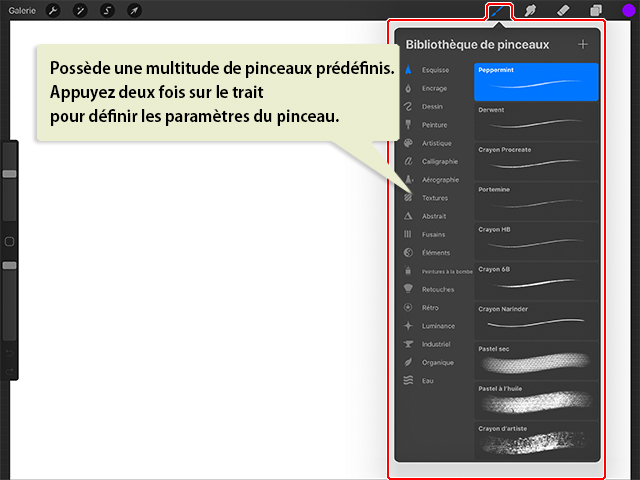
프레젠테이션 :
처음으로 응용 프로그램을 시작하면 사용 비디오 및 작품 예가 표시됩니다. 예로 기록 된 샘플은 높은 수준이며 당신을 놀라게 할 무언가가 있습니다. 그들은 실제로 응용 프로그램의 잠재력을 충분히 증명합니다 !
애플리케이션에 실제로 많은 기능이 포함되어 있어도 초보자가 인터넷 인터페이스 덕분에 문제없이 사용할 수 있다는 점에 주목하는 것은 흥미 롭습니다.
이 응용 프로그램은 브러시의 개인화 및 원근법과 같은 디지털 아트와 관련된 다양한 기능을 제공합니다. 최근 몇 년 동안 클리핑, 텍스트 및 애니메이션과 같은 몇 가지 새로운 기능이 추가되었습니다. 그러나 테스트 버전이 없으므로 구매하기 전에 평가하고 테스트하는 것은 불가능합니다.
프랑스어 버전의 애플리케이션을 사용할 수 있지만 공식 웹 사이트는 영어로되어 있습니다. 프랑스 사용자가 제작 한 많은 사이트도 귀하를 문서화 할 수 있습니다.
Procreate Pocket이라는 iPhone 응용 프로그램도 사용할 수 있지만 iPad 버전보다 기능이 적습니다.
개발자: Savage Interactive Pty Ltd
지원 및 사용 :
질문 양식과 커뮤니티는 공식 웹 사이트에서 귀하를 지원할 수 있습니다. 이 서비스는 영어로만 제공됩니다. 많은 사용자 만들기 및 사용 사용은 웹에서 프랑스어로 제공됩니다.
시험판 : 사용 가능한 평가판 버전이 없습니다.
구입 : App Store에서 사용할 수 있습니다.
가격 : 10.99 유로
■ Adobe Fresco (iPad/Windows)
2019 년 Adobe에 의해 게시 된이 드로잉 소프트웨어는 Procreate와 마찬가지로 스타일러스 및 터치 장치와 함께 사용되도록 특별히 설계되었습니다. 특정 특성 중 하나는 전통적인 방식으로 페인트와 같은 방식으로 색상을 혼합하는 능력입니다.
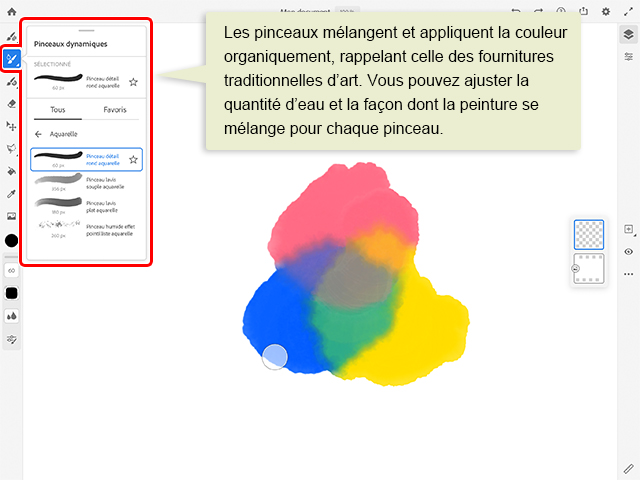
프레젠테이션 :
디지털 페인팅 소프트웨어는 노란색과 파란색을 섞어 녹색을 얻을 수있는 기회를 제공합니다. 또한 동일한 캔버스에서 래스터 및 벡터 브러쉬를 사용할 수 있습니다. 클립 스튜디오 페인트와 마찬가지로 벡터 작동과 디지털 이점의 조합은 수채화 및 유화의 표현을 허용합니다.
이 소프트웨어는 특히 도면에 지향되어 있으며, 이는 Adobe Suite의 다른 소프트웨어를 사용하여 이미지 조정, 디자인, 애니메이션 등을 만들어야 함을 의미합니다. 이 소프트웨어와 함께 Photoshop 브러시와 Adobe의 클라우드 서비스를 사용할 수 있기 때문에 이미 다른 Adobe 제품을 사용하는 사람들에게 권장합니다.
개발자: Adobe Systems 공동., Ltd.
지원 및 사용 :
Photoshop과 마찬가지로 공식 웹 사이트에서 양식에 대한 액세스 권한을 제공하는 것 외에도 CAT의 요청을 만들 수 있습니다.
공식 자습서는 수채화 또는 유성 페인트와 같은 클래식 페인트의 표현에 중점을 둡니다.
구입 :
- 공식 웹 사이트 외에도 Adobe Creative Cloud 및 App Store (iPad 버전)에서 구입할 수 있습니다.
- Windows 버전은 공식 Adobe 웹 사이트에서 다운로드 할 수 있습니다.
- 솔로를 구입할 수 있지만 “Adobe Photoshop Mono-Apple Formula”또는 “Adobe Creative Cloud Formula-All Applications”를 선택할 수 있습니다.
가격 : iPad : 10.99 유로/년
■ Medibang Paint (Windows/MacOS/iPad/iPhone/Android)
Medibang Paint는 만화를 만드는 데 필요한 모든 기능을 제공하는 무료 소프트웨어입니다. 활용하십시오 사용자로 등록하고 소프트웨어에 연결하는 경우 긴 기능이 길다. 우리 권하다 무료로 다양한 기능을 시도하는 사람들에게.

프레젠테이션 :
이것은 간단하고 무료 드로잉 도구입니다. 유료 당량보다 다재다능하지만 프레임 및 프레임과 같은 만화를 그리는 기본 기능이 있습니다. 이 회사에서 다른 응용 프로그램 “Jump Paint”및 “Manga Name”도 작성했습니다. 이 응용 프로그램은 삽화의 그림보다 컬러 또는 단색 만화를 만들기 위해 더 설계되었습니다.
PC, iPad, iPhone, Android 등과 같은 많은 플랫폼에서 사용할 수 있지만., 세련된, 브러시 등 설정., 다른 유형의 운영 체제간에 전송할 수 없습니다 (예 :. : Windows 및 MacOS를 제외한 PC to iPad). 그러므로 우리는 당신이 찾고있는 기능이 당신의 환경에 사용할 수 있는지 미리 확인하도록 초대합니다.
1,000 개 이상의 다른 프레임과 글꼴, 일부는 일본어로 Fontworks Inc에서 제공했습니다. 클라우드를 통해 사용할 수 있습니다. 또한 다른 환경에서 계속 그리기 위해 클라우드에 최대 3GB를 저장하십시오. 이러한 기능을 사용하려면 사용자로 등록하고 연결해야합니다. 추가 클라우드 공간에 액세스하려면 유료 Medibang 프리미엄 서비스를 구독하십시오.
펜, 브러시 및 기타 조정은 PC와 iPad 사이에 다른 운영 체제간에 전송할 수 없습니다. 그러나 설정은 Windows와 MacOS 사이에서 전송 될 수 있습니다.
단색 만화를 그리려면 업계 표준을 채우는 클립 스튜디오 페인트를 사용하는 것이 좋습니다.
개발자: 메디 방.
지원 및 사용 :
공식 웹 사이트의 양식에서 개발자에게 연락하거나 자세한 FAQ 섹션에 문의하십시오. 많은 제조업체와 사용자 제조업체가 웹에서 사용할 수 있지만 모든 플랫폼에 반드시 적용 할 수는 없습니다.
인수 :
- 공식 웹 사이트를 통해 컴퓨터 버전 (Windows/MacOS)을 다운로드 할 수 있습니다.
- iPad 버전은 App Store에서 다운로드 할 수 있습니다.
- iPhone 버전은 App Store에서 다운로드 할 수 있습니다.
- Android 버전은 Google Play에서 다운로드 할 수 있습니다.
가격 : 무료 (광고 표시)
■ Painstorm Studio (Windows/MacOS/iPad)
Paintorm Studio는 효율적이고 경제적 인 페인트 소프트웨어입니다. 그것은 많은 브러시 사전 설정과 높은 수준의 개인화를 제공합니다. 이 소프트웨어는 디지털 드로잉에 익숙한 사람들이 사용할 가치가 있습니다.

프레젠테이션 :
이 그리기 소프트웨어의 돈 가치는 매우 높습니다. iPad 버전에는 컴퓨터와 거의 동일한 기능이 포함됩니다. 즉, 파일은 다른 환경간에 동기화 할 수 없습니다.
자연스러운 모양의 물체와 스타일 합성 이미지의 배경을 그릴 수있는 브러시에 대한 많은 사전 설정이 포함되어 있습니다. 브러시의 개인화에 대한 높은 잠재력은 브러시를 사용할 때 그리기의 즐거움을 증가시킵니다. Painstorm Studio는 영어로 제공됩니다.
대부분의 사전 정의 된 브러시는 전통적인 도구를 리콜하고 “두꺼운 페인트”기술을 적용 할 수 있습니다. 페인트를 혼합 할 때 색상을 만들 수있는 [믹서] 팔레트도 있습니다.
브러시를 잘 맞춤화하면 일본 애니메이션과 만화를 회상하는 삽화를 실행할 수 있습니다. 언뜻보기에, 그 렌더링은 전통적인 기술의 렌더링과 유사하지만 실제로는 매우 특별합니다 . 이러한 이유로, 우리는 합성 이미지의 생성에 익숙한 사람들에게 권장합니다.
개발자: 세기 코마 로프
지원 및 사용 :
질문 양식과 커뮤니티는 공식 웹 사이트에서 귀하를 지원할 수 있습니다. 이 서비스는 영어로만 제공됩니다. 많은 사용자와 사용자 제조업체도 웹에서 사용할 수 있습니다.
시험판 :
- 공식 웹 사이트를 통해 컴퓨터 버전 (Windows/MacOS)을 다운로드 할 수 있습니다. 테스트 버전은 최대 30 회 시작할 수 있습니다. 또한 각 활성화 시간은 제한되어 있습니다.
- iPad에서는 제한된 기능으로 버전을 사용할 수 있으며 App Store에서 사용할 수 있습니다.
구입 :
- 공식 웹 사이트를 통한 컴퓨터 버전 (Windows/MacOS). 신용 카드 및 PayPal에 의한 지불이 허용됩니다.
- iPad 버전은 App Store에서 다운로드 할 수 있습니다.
가격 :
- 컴퓨터 (WNDOWS/MACOS) : 17.15 유로
- iPad : 13.99 유로
■ 김프 2 (Windows/MacOS)
김프는 오랫동안 존재 해 온“오픈 소스”소프트웨어입니다. 그는 많은 이미지 처리 기능이 있습니다. 이 소프트웨어의 기능의 범위를 최대한 활용해야합니다. 많은 기능을 무료로 시도하고 싶은 사람들에게 추천합니다.

프레젠테이션 :
이미지 처리와 관련하여 그는 유료 경쟁 업체와 동일한 기능을 가지고 있으며 삽화의 색상을 조정하는 것은 강력한 소프트웨어입니다.
웹 용 이미지 처리를 위해 원래 개발 된 바와 같이 인쇄 및 비디오를위한 데이터를 만들 수있는 잠재력은 낮습니다.
사용자는 오픈 소스 소프트웨어이므로 기능을 자유롭게 추가 할 수 있습니다. 사용자가 작성한 플러그인으로 기능 확장과 같은 컴퓨터 지식을 사용하면 선호도에 따라 소프트웨어를 사용자 정의하여 드로잉 경험을 더 재미있게 만들 수 있습니다.
이것은 이미지 처리 소프트웨어이므로 색상 일러스트레이션을 그리려면 개인화해야합니다. 그리고 당신이 그것을 좋아한다면, 당신은 당신의 창의성을 표현하기 위해 강력한 매체를 만들 수 있습니다.
개발자: 김프 팀
지원 및 사용 :
튜토리얼 및 FAQ 섹션은 공식 웹 사이트에서 영어로 제공됩니다. 사용자 설명서는 “문서”섹션에서 프랑스어로 액세스 할 수 있습니다.
여러 언어로 사용자가 게시 한 책뿐만 아니라 많은 문서와 온라인 팁이 있습니다.
인수 :
공식 웹 사이트를 통해 다운로드하십시오. 페이지는 영어로 만 있습니다.
가격 : 무료
■ 친화력 디자이너 (Windows/MacOS/iPad)
Affinity Designer는 삽화, 아이콘 및 기타 그래픽 개념을 만드는 벡터 드로잉 응용 프로그램입니다. Affinity Designer는 삽화, 아이콘 및 기타 그래픽 개념을 만드는 벡터 드로잉 응용 프로그램입니다.
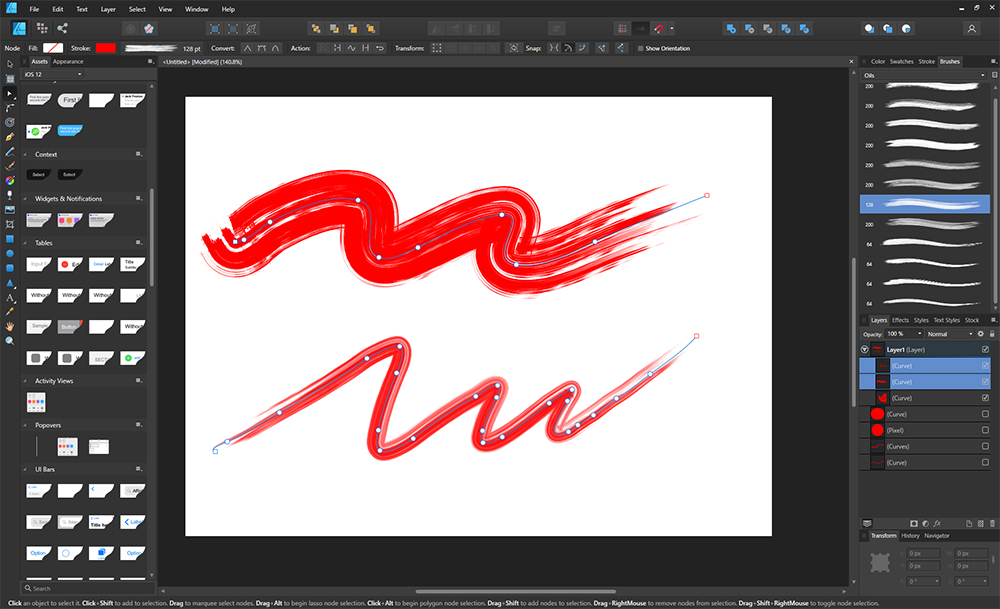
프레젠테이션 :
Affinity Designer는 PDF, EPS, SVG 및 PSD 형식으로 파일을 내보낼 수 있지만 AI 형식은 아닙니다. 다른 응용 프로그램과 구별되는 것은 벡터 경로를 수정할뿐만 아니라 픽셀 화 브러시가있는 벡터베이스에 페인트하여 텍스처를 추가하는 것입니다. 강력한 도구 덕분에 기발한 경로를 쉽게 만들고 인쇄에 대한 웅장한 렌더링을 할 수있는 개념을 만들 수 있습니다.
또한 그리드, 가이드, 자화 화 정렬 및 기타 많은 도구가있어 디자인 설계를 제어 할 수 있습니다. 또한 스타일러스 스크린, 강력한 인쇄판, 기호 녹화 기능 등으로 사용할 수있는 픽셀 화 브러시가 장착되어 있습니다. iPad 버전도 사용할 수 있지만 PC 버전과 동일한 하이 레벨 기능을 제공 할 수는 없습니다.
개발자: 실험실 세리프
시험판 : 시험판을 사용할 수 없습니다.
구매 : 공식 웹 사이트에서 단일 구매 54.99 USD.
지원 및 사용 :
공식 웹 사이트와 FAQ 섹션에서 프로그램 사용의 기본 사항을 여기에서 찾으십시오.
지역 사회 :
사용자가 다른 사람들의 질문에 답변하고 토론 할 수있는 공식 포럼을 찾으십시오.
■ 작품 6 (Windows/MacOS)
실제 중간 텍스처를 얻기위한 페인트 응용 프로그램.
풍부한 오일, 섬세한 수채화 등을 선택하여 다양한 전통 매체의 느낌을 얻으십시오.
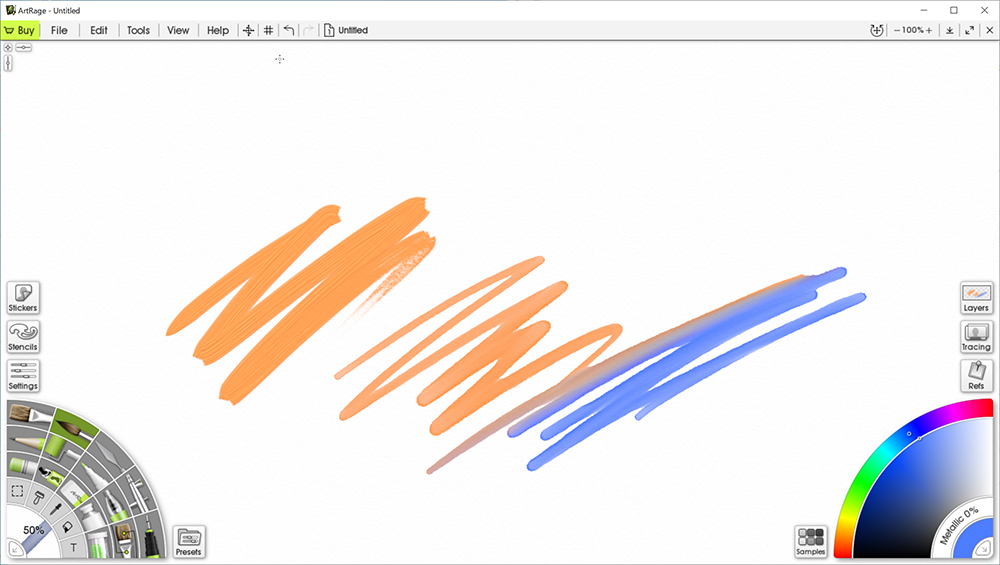
프레젠테이션 :
Artration 6은 전통적인 페인트의 외관을 재현하기 위해 노력하는 페인팅 프로그램입니다. 특히 두꺼운 브러시와 같은 매체로. 연필 및 브러시와 같은 도구뿐만 아니라 페인트 롤 및 팔레트 나이프와 같은 디지털 아트 프로그램에서는 일반적으로 발견되지 않는 전통적인 도구를 사용하십시오.
또 다른 특이한 특징은 스텐실 기능으로 스텐실 리프를 캔버스에 놓고 위로 채울 수 있습니다.
그리드 규칙과 전망망이 있습니다. 그러나 캔버스에서 하나의 그리드 만 사용할 수 있으며, 이는 매우 정확하게 그릴 수 없습니다.
개발자: 주변 디자인
시험판 :
무료로 다운로드 가능한 아트 워크 데모.
참고 : 테스트 버전은 파일을 저장하거나 내보낼 수 없습니다.
구매 : 공식 웹 사이트에서 단일 구매 54.99 USD.
지원 및 사용 :
FAQ 섹션뿐만 아니라 공식 웹 사이트에서 프로그램 사용의 기본 사항을 참조하십시오. (영어로)
지역 사회 :
사용자는 공식 포럼 및 고양이에 대해 질문 할 수 있습니다. 아트 갤러리에서 다른 사용자의 작품에 대해 의견을 말하고 상담하십시오. (영어로)
(로켓 아트 팀에 의해 작성)
10 개의 최고의 드로잉 소프트웨어, 페인팅 및 무료 그래픽

그림은 일부에게는 진정한 취미입니다. 기술, 종이 및 연필의 발전으로 Photoshop, Corel Painter, Clip Studio Paint, Paint Tool Sai, Artration, Adobe Illustrator, Corel Draw, Affinity Designer와 같이 더 전문적이고 품질이 훨씬 더 전문적이고 품질로 소프트웨어로 대체 할 수 있습니다.
드로잉은 디지털 드로잉으로 바뀌고 쉽게 수정할 수 있으며 많은 기능이 장착됩니다. 약간의 상상력과 컴퓨터 소프트웨어를 수행하는 방법을 아는 것은 무엇이든 많은 일을 할 수 있습니다.
인터넷에서 다운로드 할 소프트웨어가 많이 있으며, 일부 무료, 기타 급여가 있습니다. 그들은 모두 자신의 특이성을 가지고 있습니다. 예쁜 그림을 만들고 이미지 수정으로 구성된 다양한 종류의 소프트웨어가 있습니다.
그래픽 제작, 디지털 일러스트레이션 또는 사진 수정의 세계에 착수하고자하는 사람들은 자신의 프로젝트를 수행 할 수 있도록 모든 소프트웨어를 처리합니다. 예를 들어, Adobe Suite는 의심 할 여지없이 전문적인 활동을위한 훌륭한 선택입니다. 사진 편집 또는 디지털 도면을위한 Photoshop, 벡터 그래픽을위한 일러스트 레이터 또는 후반 작업을위한 Lightroom이있는 Adobe Pack은 그래픽 디자이너, 일러스트 레이터 및 사진 작가가 가장 많이 사용하는 유료 도구 중 하나입니다.
그럼에도 불구하고, 모든 사람이 하나 이상의 Adobe Creative Cloud 프로그램에 월간 구독을 감당할 수있는 것은 아닙니다. 특히 시작하는 경우, 디자이너 경력을 시작하고 손을 만들고 싶을 때 또는 단순히 무료 도구가 필요한 경우 특정 프로젝트. 웹은 광범위한 무료 그래픽 소프트웨어를 제공하지만 시간을 낭비하거나 학습과 연습에서 철회하는 것을 피하기 위해 올바른 것을 선택하는 방법을 알아야합니다.
오늘은 캔버스에서 많은 수의 무료 도구를 찾을 수있어 우수한 결과를 얻을 수 있습니다. 일부는 다른 것보다 사용하기가 더 쉽습니다. 반드시 귀하의 필요를 충족시킬 수있는 최소한 1 개가있을 것입니다.
뛰어난 렌더링을 얻을 수있는 도구를 찾고자하는 사람들을 위해 최고의 그래픽 소프트웨어를 제공하는 기사가 있습니다.
모든 사람과 모든 용도가 있습니다 ! 그리고 당신이 몇 가지 튜토리얼을 따라 마스터하기 위해, 곧 gimp, krita, sketchbook 및 다른 많은 사람들이 더 이상 당신을위한 비밀을 가지고 있지 않을 것입니다 .
다음 줄에서 Windows, Mac 및 Linux 용 최고의 무료 드로잉 소프트웨어 목록을 찾을 수 있습니다.
비트 맵 및 벡터 : 이미지의 두 제품군
비트 맵
“비트 맵”또는 “매트릭스”이미지는 가장 일반적인 이미지는 카메라 또는 gimp와 같은 “클래식”드로잉 소프트웨어로 생성 된 이미지입니다. 적절한 이미지는 픽셀로 구성됩니다.
주요 형식 : GIF, JPEG, PNG, EPS, TIFF, PICT, PCX, BMP, PSD, PCD, 가장 표준. 이 이미지는 세부 사항을 매우 미묘하게 만들 수 있지만 품질 상실 없이는 확대 할 수 없습니다. 그녀의 인상은 그녀가 창조 된 결의안에만 잘 될 것입니다.
“비트 맵”이미지는 지금까지 가장 많이 사용됩니다. 많은 소프트웨어 (Adobe Photoshop, Corel Painstshop Pro 등)에서 읽을 수 있습니다. 비트 맵 이미지는 사진, 스캔 이미지 등에 사용됩니다.
벡터
벡터 이미지는 실제로 그래픽 또는 원시 명령 목록으로 구성된 파일입니다. 주요 형식 : AI 및 SVG. 텍스트 편집기로 SVG 파일을 완벽하게 열 수 있습니다. 벡터 이미지를 직접 생성하는 데 사용하십시오 !
벡터 이미지는 비트 맵보다 “빛”입니다. 품질 상실없이 확대 할 수 있습니다. 반면에, 그들은 컴퓨터를 더 많이 요청하여 각 디스플레이에 다시 계산해야합니다. 그들은 특히 카드, 다이어그램, 다이어그램에 적합합니다. 현실적인 렌더링에는 훨씬 적습니다. 일부 전문가가 마약 결과를 얻을 수 있더라도.
전문가 (그래픽 디자이너, 일러스트 레이터 또는 디자이너).
가장 잘 알려진 벡터 드로잉 소프트웨어 : Illustrator, Affinity Designer, Corel Draw, Inkscape etcecape 등.
비교
이 두 형식의 주요 차이점은 품질을 잃지 않고 벡터 이미지를 확대 할 수 있고 매트릭스 이미지는 확대시 선명도를 잃는다는 것입니다.
7 비트 맵 이미지를 쉽게 그릴 수있는 무료 소프트웨어
1. 단
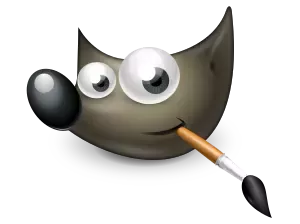
김프는 강력하고 무료 멀티 플랫폼 사진 편집 소프트웨어입니다. 그것은 가장 열정적 인 사람들에 의해 우수하지만 비싼 Photoshop의 좋은 대안으로 인정됩니다. 사진 편집 소프트웨어, 페인트 도구로 또는 이미지 형식을 변환하는 데 사용할 수 있습니다. 물론 가장 복잡한 기능을 제공하는 많은 플러그인이 있습니다.
GIMP는 페인트 프로그램, 고급 사진 편집 프로그램, 많은 상수 처리 시스템, 형식 변환기 등과 같은 다양한 레벨의 사용자가 사용할 수 있습니다.
또한 컬러 수정, 브러시, 레이어 시스템 또는 필터와 같은 다양한 유사한 기능을 제공합니다. 또한 리프팅 핸드 드로잉을 재조정하고 자르고 완벽하게 만드는 데 사용될 수 있습니다. GIF 또는 MPEG 파일을 만들 수 있으며 GIMP 소프트웨어는 PSD 파일도 지원합니다.
처음에는 매력적이지 않은 인터페이스에도 불구하고 Gimp는 무료 및 무료 소프트웨어를위한 경이로움입니다. 작은 페니를 지불하지 않고 더 효율적으로 찾기가 어렵습니다. GNU/Linux/Ubuntu, Apple Mac OS X 및 Microsoft Windows를 포함한 대부분의 운영 체제에 대한 버전이 있습니다.
많은 옵션 덕분에 김프로 생산성을 향상시킬 수 있으며 새로운 옵션과 기능을 추가 할 수있는 많은 플러그인 덕분에.
그래픽 디자이너, 디자이너, 사진 작가 또는 과학자이든 Gimp는 자신의 작업을 완벽하게 수행하는 전문 도구를 제공합니다.
2. 크리타
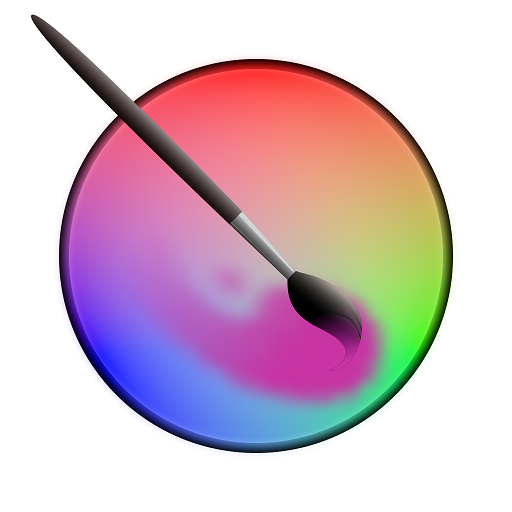
Krita는 Gimp 또는 Adobe Photoshop과 같은 다른 비트 맵 이미지 편집자와 거의 유사한 소프트웨어입니다. Corel Painter Software의 영향을 받아 그는 MyPaint, Libmypaint 및 다양한 애니메이션 기능에 합류했습니다.
그것의 특이성은 그것이 디지털 페인팅에 더 지향적이라는 것입니다. 그래서 당신이 예술가의 영혼을 느낀다면, 그것은 출판사입니다.
Krita는 특히 스토리 보드, 만화, 일러스트레이션, 무광택 그림 및 특수 효과를 만드는 데 감사합니다. 디자인 및 그래픽 검색 단계에서 비디오 게임 및 애니메이션에 점점 더 많이 사용됩니다.
Krita는 많은 드로잉 도구를 제공합니다. 구성되면 다음에 재사용하도록 기록 할 수 있습니다.
인터페이스는 사용하고 이해하기가 매우 간단하며 눈을 깜박이면 다양한 브러시, 브러시, 패드, 연필 등에서 선택한 드로잉 도구를 선택할 수 있습니다. 색상을 매우 정확하게 선택할 수도 있습니다.
복잡한 작품의 경우 Krita는 9 개의 라인 어시스턴트 중 하나 인 엘립스, 누출 라인뿐만 아니라 거울, 만화경 등을 사용할 수 있습니다.
Krita는 또한 물론 귀하의 수입 가능성과 함께 일련의 질감과 패턴을 제공합니다. 패턴 리허설 도구를 사용할 수 있습니다.
Krita는 가져 오기 또는 내보내기 등 다양한 파일 형식을 관리합니다 : PSD (Photoshop), Exr, PBM, GIF, PGM, PNG, JPEG, PPM, TGA, BMP, TIFF 등.
매우 효율적이며 그립이 즉각적입니다. Krita는 Wacom, xppen과 같은 그래픽 태블릿을 사용하여 그릴 수 있도록 설계되었습니다.
Windows, Mac 또는 Linux 컴퓨터에 무료로 Krita를 다운로드, 설치 및 사용할 수 있습니다.
삼. 스케치북 프로

Autodesk SketchBook은 사용할 가치가있는 무료 드로잉 응용 프로그램입니다. 이 응용 프로그램에는 아티스트 및 디자이너를위한 광범위한 도구가 포함되어 있습니다. 드로잉 및 라인 도구, 브러시, 텍스처, 그라디언트 및 퓨전 모드. 응용 프로그램은 레이어를 완전히 사용하여 다양한 요소를 쉽게 그룹화하고 재구성 할 수 있습니다.
간단하고 세련된 인터페이스로부터 혜택을받은 스케치북은 Photoshop에서 빠르게 발생할 수있는 수많은 불필요한 도구 또는 부피가 큰 인터페이스 인터페이스로 클러치하지 않고 그래픽 연구를 수행하는 강력한 동반자가 될 수 있습니다. 초보자와의 사용을 용이하게하지만 기능적 풍요로 사용되는 그래픽 디자이너를 만족시키는 사람.
Photoshop과 달리 Sketchbook은 이미지 조작 또는 사진을 목표로하지 않습니다. 그것은 그림, 그림 및 삽화의 빠른 창조에 대한 그의 집중입니다. 스타일러스 사용에 적합합니다.
그것은 많은 필수 기능과 수많은 연필, 브러시, 에어 브러시 및 브러시를 통합하여 완벽한 경로를 만듭니다. 매우 제공된 브러시 라이브러리를 사용하면 텍스처, 모양, 투영 유형 등을 선택할 수 있습니다.
Copic Colored Library로 흥미로운 그라디언트를 생성 할 가능성과 함께 점의 모양, 불투명도, 색상 및 밀도를 사용자 정의 할 수 있습니다. 무색 브러시, 또는 텍스처를 퍼 뜨리거나 머리카락의 레이아웃을 재현하기위한 브러시도 있습니다. 모든 조합이 가능합니다. 표준 선택 도구는 빠르게 액세스 할 수 있습니다 : Lasso, 직사각형, 타원, 손 -on 등.
다른 흥미로운 기능 중에는 텍스트, 규칙 및 가이드를 추가하여 대칭 및 완벽한 관점, 고정 라인을위한 도구 또는 예측 및 잘 알려진 곡선을 만드는 텍스트, 규칙 및 가이드를 추가하는 도구가 있습니다.
SketchBook 소프트웨어는 태블릿 또는 더 나은 화면 테이블과 함께 사용되도록 설계되었으며 주요 Windows 및 Mac OS 운영 체제에서 사용할 수 있지만 Android 및 iOS 태블릿 용 버전에서도 사용할 수 있습니다.
4. 페인트.그물
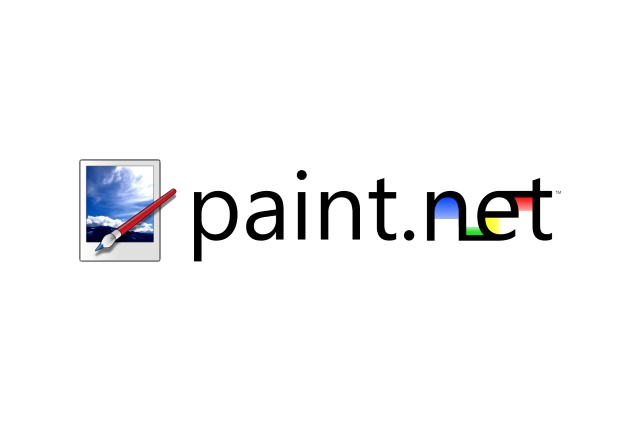
좋은 무료이고 간단하게 사용하기가 어렵습니다. Microsoft Paint보다 더 효율적인 소프트웨어를 찾고 있다면 Photoshop의 복잡성이 당신을 두려워합니다.그물은 당신을 위해 만들어졌습니다.
페인트.따라서 Net은 Windows 용 사진과 수정 소프트웨어를 무료로 사용하여 흥미로운 기능을 제공하고 사용하기 쉬운 나머지를 제공합니다 ..
페인트.NET은 상당히 가벼운 작은 소프트웨어로, 매우 고전적인 인터페이스에서 빠르게 열립니다. 인체 공학 페인트.그물은 말 그대로 놀랍습니다. 인터페이스는 명확하고 즐겁고 깔끔하며 이미지와 겹칠 때 투명 팔레트와 같은 멋진 작은 세부 사항이 있습니다.
페인트.NET은 상업용 헤비 상품 차량과 같은 범주에서 완전히 재생되지 않지만 고급 기능이 너무 많이 필요하지 않으면 알려진 이점이 있습니다. 소프트웨어는 PSD 파일 또는 gimp로 만든 XCF 파일을 열지 않습니다.
반면에 값 비싼 지도자의 힘을 찾을 필요가 없습니다.Net은 우수한 레이어 관리, 기본 필터 추가 및 다양한 비색 조정 도구와 같은 흥미로운 기능을 제공합니다.
요컨대, 이것은 대다수의 사용자에게 적합한 소프트웨어이며 실망 할 수있는 전문가 만 있습니다. 주저하지 말고이 소프트웨어를 무료로 다운로드하여 자신의 마음을 사로 잡으십시오.
5. mypaint

MyPaint 소프트웨어는 사용자가 컴퓨터에서 품질 도면을 만들 수 있도록 설계된 도구입니다. 소프트웨어 처리가 간단하더라도 렌더링은 현실적입니다.
이 소프트웨어는 오픈 소스 페인팅 게시자가 개발했습니다. Linux에서도 Windows 및 MacOS에서도 제공됩니다. 활발한 커뮤니티의 지원뿐만 아니라 많은 자질은 그것을 장르의 필수 솔루션 중 하나로 만들어야합니다.
MyPaint 소프트웨어는 주로 사용자에게 컴퓨터 자체에서 단순하지만 완전한 방식으로 도면을 만들 수있는 가능성을 제공합니다. 또한, 특히 수많은 브러시 (분필, 잉크, 연필, 블러로 도면을 만드는 데 필요한 모든 도구가 있습니다 . ) 우리는 또한 당신의 선호도 (불투명, 속도, 색상, 채도에 따라 개인화 할 수 있습니다 . ))).
사용자는 MyPaint 소프트웨어로 아름다운 그림을 만들 수 있습니다. 확대/디스 징 조정, 취소/재정/다시 하나 이상의 조작 및 브러시 확대/감소와 같은 작업을 수행 할 수있는 큰 드로잉 표면의 이점.
명확한 인터페이스는 여러 모듈로 나누어지고 많은 키보드 바로 가기가 빠른 그립을 제공합니다.
오히려 지향적 인 손으로 만들어진 드로잉 인이 소프트웨어는 바람직하게는 그래픽 태블릿과 함께 사용되며 “예술적”그림에서 더 많은 위치를 찾습니다.
6. Medibang Paint Pro
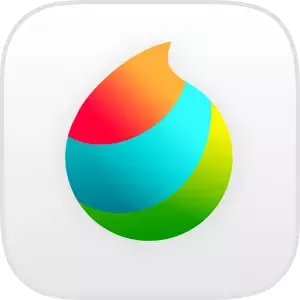
다루기가 간단하고 비교적 완전한 Medibang Paint는 만화와 만화를 편집하는 매우 좋은 도구입니다. 깔끔한 인터페이스와 프랑스어로 Medibang Paint는 취급 모델입니다.
Medibang Paint는 디지털 도면 및 그림을 디자인 할 수있는 무료 소프트웨어입니다. 주로 열정과 만화 및 만화 디자이너에게 전념하지만 Image Edition과 같은 다른 분야에서도 사용할 수 있습니다.
Multiplateform,이 소프트웨어는 먼저 클라우드의 기능을 활용하여 Mac OS X, iOS 및 Android에서만큼 창문 아래에서 창조물을 활용할 수 있도록 제공합니다. 그런 다음 계정 생성이 필요합니다.
Medibang Paint는 사용 가능한 편집 도구의 양으로 구별됩니다. 따라서 사용자는 간단한 펜에서 브러시 및보다 정교한 효과에 이르기까지 다양한 브러시를 사용하도록 초대됩니다. 큰 물체 및 재료 라이브러리와 결합 된 레이어의 관리는 만화 및 만화 제작자에게 좋은 영감의 원천이 될 것입니다.
또한이 드로잉 소프트웨어에는 팀이 동일한 프로젝트에서 작업 할 수있는 협업 작업 기능이 통합되어 있습니다. 따라서 컬러리스트, 시나리오 작가 및 디자이너를 동시에 일할 수 있습니다. Medibang Paint에는 많은 배경과 글꼴이 포함되어 있습니다.
7. Artweaver

Artweaver는 무료 드로잉 소프트웨어이며, 예술을 향한 더 지향, 그림. Windows 시스템과 호환됩니다.
이 소프트웨어는 아크릴 또는 유성 페인트, 펠트, 연필, 분필, 숯, 지방 연필, 패드, 스폰지 등 모든 종류의 브러시를 제공합니다 .
현실적인 예술적 효과를 만드는 Artweaver. 이를위한 많은 도구와 효과가 있습니다. 우리는 예를 들어 Chalk, 숯, 브러시, 흐릿한, 날카로운, 흐림, 모자이크 엠보스 등을 인용 할 수 있습니다. 취소/복원 기능을 통해 작업을 수정할 수 있습니다. 사용자는 플러그인 모듈 (표준 Artweaver)을 추가하여 다른 효과를 찾을 수 있습니다.
ArtWeaver 소프트웨어에는 기본적으로 통합 도구를 개인화 할 수있는 다양한 매개 변수가 있습니다. 새로운 것을 만들 수도 있습니다.
이 소프트웨어는 AWD (ArtWeaver), BMP, JPEG, GIF, PCX, TGA, TIFF, PNG, 또는 PSD와 같은 기존 파일 형식으로 작동합니다. 그는 여전히 투명성과 층을 지원합니다.
그리기 외에도 Art Weaver는 기본 사진 수정 기능을 제공합니다. 일부 “클래식”필터 (블러, 선명도, 파도, 왜곡, 모자이크 . ) 및 주요 색상 조정.
또한 Artweaver는 다양한 언어로 운영됩니다. 마지막으로, 대상 청중을 고려할 때 가장 중요한 세부 사항 : Art Weaver는 그래픽 탈렛과 함께 사용할 수있어 상당히 흥미로운 선택입니다.
3 무료 벡터 드로잉 소프트웨어
8. 잉크 스케이프

잉크 스케이프는 무료 (따라서 완전 무료) 무료 벡터 드로잉 소프트웨어로 로고, 포스터, 웹 사이트를 사용합니다. 그것은 내 의견으로는 훨씬 덜 실용적 일 때 커뮤니케이션 기관에서 불행히도 필수적인 참조로 남아있는 Adobe의 일러스트 레이터와 동등합니다.
Inkscape는 소규모 프로젝트를 위해 Indesign, Xpress 및 게시자와 같은 레이아웃 소프트웨어를 유리하게 대체 할 수 있습니다. Windows, Linux 및 Mac OS에서 사용할 수 있습니다.
Inkscape의 주요 장점은 자유롭게 만들 수있는 강력한 도구를 만드는 요소를 선택하고 수정하는 속도입니다. 시간 절약은 경쟁 업체에 비해 2 또는 3을 곱할 수 있으며 결과는 종종 더 창의적입니다. 직관적 인 인터페이스를 사용하면 모두가 사용할 수 있습니다.
SVG는 녹음 형식입니다. Inkscape는 벡터 도면을 만들어 PNG로 내보낼 수 있습니다. PDF를 가져 와서 PDF로 저장할 수도 있습니다. 우리는 SVG를 통해 일러스트 레이터에서 가져올 수 있으며 inkscape 요소의 일러스트 레이터에서 페이스트를 복사 할 수 있습니다.
Inkscape는 큰 프로젝트를 잘 지원합니다. 따라서 예를 들어 동일한 문서에서 수십 개의 변형 및 로고 테스트를 만들 수 있습니다.
9. 드로우 스
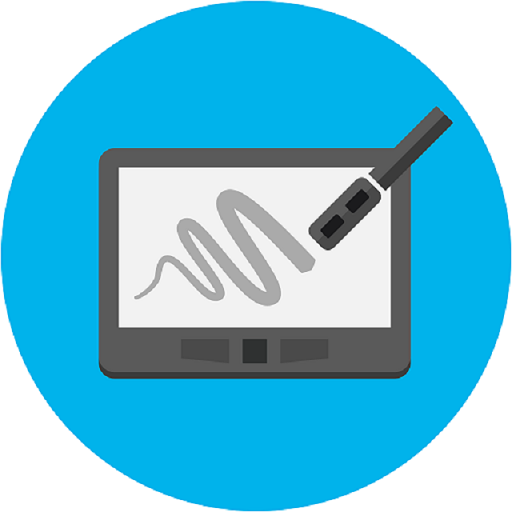
Serif DrawPlus는 벡터 그래픽 그리기를위한 애플리케이션 응용 프로그램입니다. 여기에는 나만의 삽화를 만들기위한 몇 가지 도구가 포함됩니다. DrawPlus는 Windows에서 무료로 사용할 수 있습니다.
DrawPlus를 사용하면 머리를 통해 모든 것을 그릴 수 있습니다. 개인 여가, 비즈니스 또는 협회를위한 놀라운 로고, 그림 및 모델, 그림 및 스케치를 만듭니다 !
이 무료 응용 프로그램은 연필, 브러시, 컬러 팔레트, 애니메이션 도구, 투명, 텍스트 및 기타 디자인 옵션으로 그래픽을 만들 수 있습니다. 인식 가능한 인터페이스 중에서 DrawPlus는 메시징, 웹, 인쇄 또는 필요한 기타 형식으로 최적화 된 도면을 내보낼 수 있습니다.
Délié의 옵션은 복잡한 패턴과 기능을 그리는 데 필요한 모든 정밀도를 제공합니다. Deliés는 특별 인쇄 케이스를위한 최고의 라인을 만들 수 있습니다. 예를 들어 절단을위한 그림을 생성합니다. 각 지점을 클릭하고 곡선을 처리하여 완벽한 삽화를 만듭니다.
사진 수정 및 변환, 컬러 게임 및 질감으로 창의성을 보여줍니다 . 인터페이스가 다루기 쉬운 인터페이스와 많은 모델을 사용하여 드로잉 도구를 신속하게 마스터하고 전문 결과를 얻으십시오 !
초보자, 아마추어 또는 전문 디자이너이든 DrawPlus와 함께, 짧은 시간 안에 드로잉 기술을 개발할 수 있습니다 !
10. 중력 디자이너
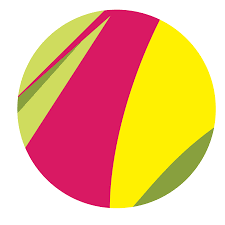
당신은 마케팅 미디어, 웹 사이트, 아이콘, 사용자 인터페이스 만들기, 프레젠테이션 또는 소셜 네트워크 만들기 또는 단순히 예술 작품을 만드는 즐거움을위한 그래픽을 사용합니다 ?
Gravit Designer는 디자인 Multiplate-Formula Design 및 Vector Drawing 소프트웨어, 무료이지만 소유자입니다. 이미지의 생성은 수학 공식을 통해 계산 된 곡선 조정에 의한 것입니다 (따라서 벡터 레이아웃의 이름). 따라서 작업은 다소 복잡한 기하학적 모양 (원, 삼각형, 곡선 등)에서 수행됩니다.) 최종 표현에 해를 끼치 지 않고 이동 및 스트레칭 할 수 있습니다. 벡터 이미지는 품질 손실없이 끝없이 확대 할 수 있습니다. Gravit Designer는 로고, 일러스트레이션, 다이어그램, 계획 등을 만들 수 있습니다.
현재 잉크 스케이프 대안보다 약간 적은 기능을 제공하지만 우수한 인체 공학과 명확하고 세련된 디자인은 더 쉬운 솔루션이됩니다.
Gravit Designer는 브라우저 또는 응용 프로그램 Windows, Linux, MacOS, Chrome OS 형태로 직접 사용할 수 있습니다.
요약
현재 진행중인 프로젝트의 경우, 또는 단순히 재미 있고 시간을 보내려면 노트북이나 자율 터치 패드를 그려서 매우 유리할 수 있습니다.
도면과 전문 계획을 만들고 활동 분야에서 경쟁력을 유지하려면 그리기 소프트웨어를 사용하는 것이 불가피 해졌습니다.
또한 그래픽 태블릿을 사용하는 것이 좋습니다. 정말 도움이 될 수 있습니다. Wacom 예산이 없다면 xp-pen을 추천합니다. 최근에 나는 그래픽 태블릿 XPPEN 아티스트 프로 16을 가지고 있습니다.
시장에 나와있는 많은 소프트웨어는 그래픽 태블릿과 호환됩니다. 태블릿을 사용하면 가장 고급 사진 수정 소프트웨어 인 Photo and Drawing의 전형을 그릴 수 있습니다.
간단히 시간을내어 위에 나열된 드로잉 소프트웨어 중 하나를 선택하여 특정 목표를 달성 할 수 있습니다.
인터페이스 수준과 매우 유사하며 일부는 다른 것보다 더 효율적이거나 복잡합니다.
그것은 모두 당신이하는 일, 욕망 및 자원에 달려 있습니다.
우리가 만든 그리기 : 우리가 구성하는 방법?
컴퓨터 덕분에 이제 제한없이 끌어 당길 수 있으며 높은 속도로 소비되는 물질을 그리는 데 수백 달러를 소비하지 않고. 여러 기술과 도구와 관련된 페인팅 스타일은 간단한 펜 스트로크에 적용됩니다 디지털 페인팅. 이 기술은 아마추어와 전문가들이 점점 더 많이 사용하고 있으며, 이제 픽셀 아트에서 현실적인 그림에 이르기까지 많은 스타일을 탐색 할 수 있습니다. 디지털 페인팅을 통해 창의력을 발휘하고 표준 장비로 시도한 적이없는 세상을 탐험하십시오.
그리기 우리는 많은 가능성을 계산합니다
우리가 구성하는 방법에는 여러 가지가 있습니다. 랩톱 이외의 특정 하드웨어없이 쳐다 보면서 컴퓨터 보조 드로잉 장비에 대한 투자는 설계 프로세스를 개선하고 마우스보다 더 정확하고 빠르게 끌어들이는 사람들에게는 필수 인 것 같습니다.

연필과 종이의 단순성, 그래픽 태블릿의 힘
태블릿이 있거나없는?
우리가 계산하기 위해, 디지털 페인팅을 시작하려는 일러스트 레이터에게 몇 가지 옵션을 사용할 수 있습니다. 일러스트 레이터. 태블릿이없는 기술은 그래픽 팔레트에 투자하고 싶지 않은 사람들에게는 여전히 가능합니다. 그러나 그 과정은 번거 롭습니다. 실제로 그래픽 디자이너는 미리 연필로 스케치를 한 다음 컴퓨터로 전송하기 위해 양질의 스캐너 나 좋은 camra로 전화로 스캔해야합니다. Inkscape와 같은 그래픽 소프트웨어는 드로잉을 벡터로 변환 할 수 있습니다 그림 그런 다음 소프트웨어에서 그래픽 작성을 직접 재 작업하십시오. 벡터화 덕분에 소프트웨어에서 꺼진 모든 옵션이 귀하의 처분에 있으므로 도면을 수정하고 비율, 색상, 밝기, 대비 또는 요소를 추가 및 삭제할 수 있습니다. 더 큰 장애는 스캔의 품질에 따라 많은 기생충이 기본 스케치를 크게 저하시킬 수 있다는 것입니다. 또한, 마우스와의 작업은 더 인체 공학적 인 사고의 사용에 비해 부정확성과 손실 된 시간이 마우스의 사용을 그다지 직관적이지 않기 때문에 빠르게 성가 시게 될 수 있습니다.
이것이 a에 투자하는 이유입니다 드로잉 태블릿 태블릿과 펜으로 구성되어 있으며, 컴퓨터에 그리기를 원하는 사람들에게는 빠르게 표준이되고 있습니다. 움직임은 훨씬 더 직관적이되고, 수많은 지름길과 인체 공학 덕분에 소프트웨어에서 빠르게 작동한다고 생각하면 종이 위에 그리는 감각에 쉽게 더 가까워집니다. 선택한 드로잉 태블릿에 따라 여전히 적응하는 데 시간이 필요합니다. 실제로, 통합 화면이있는 터치 태블릿의 경우, 컴퓨터 화면에서 손 트로핑을 보지 않는 습관을 유지하면 디지털 아트의 초보자에게는 방해가 될 수 있습니다. 디지털 펜은 여러 모델에서 적용 할 수 있지만 연필, 펜 또는 브러시와는 매우 다르게 유지되며 최적의 사용을 위해 학습 곡선이 필요합니다.

전문 소프트웨어 사용
컴퓨터를 그릴 수있는 소프트웨어 그리기 최상의 디지털 도면을 만드는 동맹국. 손 유형이 있습니다. 래스터 이미지를 만들고, 픽셀로 작업 할 수 있으며, 일반적으로 디지털 아트 세계에서 시작하기에 가장 접근하기 쉬운 것으로 입증되며, 벡터 소프트웨어는 모양을 변경할 수 있습니다. 확대 또는 왜곡시 품질 상실없이 이미지를 Résize. 특히 Adobe Suite가 제안한 이러한 유형의 소프트웨어 인 경우 Adobe와 함께 Photoshop 래스터 이미지를 만들 수있는 CC와 벡터 이미지 용 Adobe Illustrator CC 소프트웨어에는 각각 장점이 있습니다. 가능성은 인상적입니다. Windows, Mac OS 또는 Linux 등 지불이든 무료이든 소프트웨어의 특성에 관계없이 항상 비슷한 도구 모음을 찾을 수 있습니다. 다른 많은 개발 회사 나 드로잉 패드 제조업체도 자체 옵션으로 자체 소프트웨어를 출시했습니다. 그들을 시험해보고 당신이 편한 것을 보는 것은 당신에게 달려 있습니다. 많은 효과, 도구, 브러시, 연필, 생각 또는 페인트 브러시에 익숙해지면 어떤 아이디어가 당신을 가장 잘 따를 지 아이디어를 얻으십시오.

컴퓨터를 그리기위한 많은 팁
액세서리를 무시하지 마십시오
드로잉 태블릿을 구입하고 소프트웨어를 선택하면 즉시 컴퓨터에 그리기를 시작할 수 있습니다. 그러나 효율적으로 작업하는 능력을 최적화하기 위해 많은 액세서리가 있습니다. 우선, 스타일러스는 그래픽 태블릿을 올바르게 사용하는 필수 도구입니다. 많은 모델이 시장에 존재하며 기존의 다수의 참조에서 빠르게 길을 잃을 수 있습니다. 가장 중요한 것은 다재다능한 스타일러스에 투자하는 것입니다. 체중과 인체 공학 측면에서 편안하다고 느끼는 것입니다. 일부는 너무 무겁거나 무겁고 그림을 그릴 때 부 자연스러운 느낌을 줄 수 있습니다. 바로 가기 버튼의 존재 여부와 펜의 임대는 효율적이고 즐겁게 작업하기 위해 고려해야 할 기준입니다. Finally, 다양한 팁 크기는 그래픽 소프트웨어에서 브러시 나 디지털 연필을 전환 할 때 매우 다르지만 유용한 느낌을 줄 수 있습니다. 실제로, 소프트웨어에 얇은 연필을 사용하는 동안 큰 팁이있는 스타일러스로 그리기 스크린에 생성되는 간격 때문에 방해가 될 수 있습니다. 상호 교환 가능한 모델 팁 존재하는 것이 좋습니다.

컴퓨터를 그리는 데 도움이되는 또 다른 액세서리는 모니터 또는 컴퓨터 화면입니다. 이미 소유 한 스크린을 작성할 수 있지만 컴퓨터 에이드 디자인에서 집중적으로 작업하려면 20 인치 이상의 모니터에 투자하고 최상의 이미지 품질과 세부 사항을 갖기 위해 필요합니다. 마찬가지로, 강력한 컴퓨터에 투자하는 것은 디지털 디자인을 비즈니스로 만들고 싶다면 좋은 선택 일 수 있습니다. 이렇게하면 사용중인 파일이 얼마나 큰지에 관계없이 원활하게 실행되는 소프트웨어를 가질 수 있습니다.
투자는 처음에는 비싸게 보일지 모르지만 일단 이러한 요소를 구매 한 후 전통적인 그림과 달리 연필을 착용하지 않을 것입니다. 장비는 잘 만들어진 도구 인 한 수년 동안 지속됩니다. 장기적으로, 당신은 전통적인 그림과 비교하여 저축을 빨리 깨닫게 될 것입니다.

초보자, 솔루션이 존재합니다.
디지털 드로잉에 익숙하지 않은 경우 종이에서 컴퓨터로의 전환은 새로운 디지털 도구를 사용하는 데 필요한 수많은 옵션과 학습 곡선이 중요하기 때문에 어려울 수 있습니다. 그러나 기술의 진화와 디지털 그리기 민주화로 인해 컴퓨터의 그림은 훨씬 더 접근 가능했습니다.
첫 번째 옵션은 ISKN 수리와 같은 드로잉 태블릿을 사용하는 것입니다 그리기 소프트웨어. 초보자에게는이 유형의 태블릿이 전통적인 그림과 디지털 드로잉 사이의 좋은 타협입니다. 실제로, 그 덕분에 스케치북에 그리는 것처럼 표준 연필을 종이에 계속 그릴 수 있습니다. 사용할 그래픽 소프트웨어를 살펴보면 초보자는 GIM과 같은 무료 소프트웨어 또는 Vectorial Drawing Software Inkscape를 선호 할 수 있습니다. 이 소프트웨어는 다재다능하며 디지털 드로잉을 시작하려는 모든 사람에게 많은 옵션을 제공합니다.
디지털 페인팅 소프트웨어와 자료를 마스터하려면 초보자뿐만 아니라 디지털 페인팅에 경험이있는 사람들에게는 인터넷에서 사용할 수있는 수많은 튜토리얼 덕분에이를 배우는 것이 좋습니다. 이를 통해 가장 유명한 소프트웨어의 특이성을 마스터 할 수 있습니다. 레이어 및 캔버스 관리, 브러시 사용, 효과, 질감 및 바로 가기 프로그래밍 사용. 이있다 지도 시간 당신이 가질 수있는 모든 질문에 대해. 각 튜토리얼은 양질의 삽화를 만들 수있는 능력을 향상시키는 데 도움이됩니다.

우리가 구성하는 그림 : 디자이너가 기억해야 할 것은 무엇을 기억해야합니다?
컴퓨터에 그리기가 처음에 복잡해 보일 수 있다면 기술의 진화와 튜토리얼의 곱셈으로 인해 사용자에게 더 많은 액세스 할 수있는 드로잉 도구를 제공하여 많은 장애물이 제거되었습니다. 이제 그래픽 디자이너가 추적 작업 표면이있는 그래픽 태블릿을 사용하고 소프트웨어 그리기, 김프와 같은 오픈 소스 또는 Photoshop 및 Illustrator와 같은 유료 소프트웨어를 사용하여 핸드 드로잉의 감각을 재발견 할 수 있습니다. 노트북이나 데스크탑 컴퓨터에 대한 창의적인 작업.
